検索はキーワードに基づいています。
例:「手順」
自然言語で検索しないでください
例:「新しいプロシージャを作成するにはどうすればよいですか?」
クリップとショットのプロパティ
のProperties次のような標準コントロールが含まれていますNukeの読み取りノードProperties選択したソースクリップまたはショットに応じて、形式固有のコントロール。を使用して、個々のクリップとショットのローカライズを制御することもできますlocalization policy落ちる。
見るメディアのローカライズローカリゼーションの詳細については。
クリップの場合Propertiesワークスペースに表示されない場合は、ソースクリップまたはショットをダブルクリックするか、 Window > Propertiesフローティングウィンドウでそれらを開きます。
注意: のPropertiesパネルでは、 PreferencesそしてProject Settingsファイルごとに。見る環境設定そしてタイムライン環境プロジェクト設定詳細については。
例として、 .movファイルを使用すると、 decoderそしてycbcr Matrixクリップのほか、すべてのクリップで使用可能な標準コントロール。R3DおよびARRIRAWメディアは、独自のソフトウェア開発キット(SDK)を使用して、通常REDおよびARRIRAWカメラで見られる広範な設定を制御します。
注意: 赤いDecode ResolutionとARRIRAW ResolutionそしてProxyドロップダウンは、ビューアーを上書きして、ビューアーの最大許容解像度を制御しますImage Quality設定。
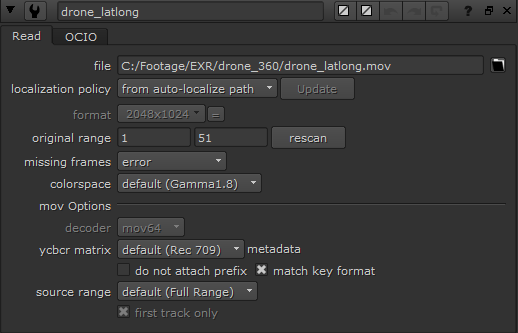
さらに、ソースクリップのプロパティには、次と同じPython APIからアクセスできます。 Nuke、スクリプト機能の改善と既存のパイプラインへの統合。
ソースクリップ範囲の設定
のoriginal rangeソースクリップ/ショットのコントロールPropertiesパネルでは、ソースクリップをショットとしてシーケンスに追加するときに、ソースクリップの出力範囲を設定できます。クリップのフレーム範囲全体がインポート時に読み込まれますが、 original rangeタイムライン上のショットの出力を変更します。
注意: ソースクリップは、いつでも元のフレーム範囲にリセットできますrescan。再スキャンは、新しいフレームが利用可能になったときに追加します。
を変えるoriginal rangeソースクリップとショットに異なる影響を与えます。ビューアー、または右クリックタイムラインビューでソースクリップを開き、 original rangeクリップをそのフレーム範囲に制限または拡張します。
元の範囲を超えて範囲を拡張すると、赤で表示されるハンドルが追加されます。
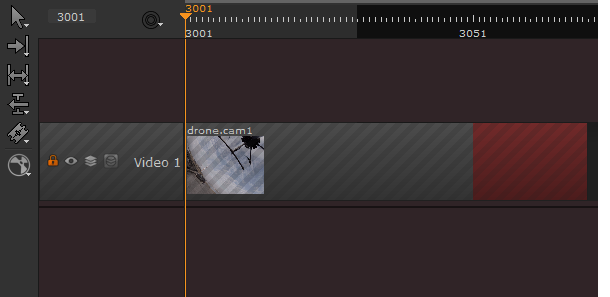
調整するoriginal range 既存のショットの出力を変更しますが、使用可能なハンドルを使用してショット範囲をトリミングおよびスリップできます。新しいショットが新しいものを拾いますoriginal rangeで指定Properties。
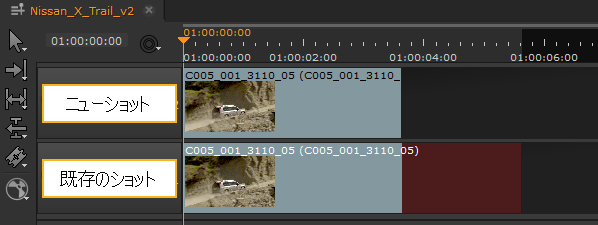
メディアへの相対パスを使用する
Nuke Studioのタイムライン読み取りノードは、 fileコントロール。特定のプロジェクトディレクトリに関連するメディアをインポートできます。のProject Settings現在のプロジェクトのこの動作を制御します。
ヒント: すべての新しいプロジェクトのプロジェクトパスを設定する場合は、 Preferences下Project Defaults > Generalそして設定project directoryそこ。
読み取りを設定するにはfile相対位置へのパス:
| 1. | を開くProject SettingsクリックすることでProject > Edit Settings。 |
| 2. | に必要なファイルパスを入力しますProject Directoryフィールド。 |
ヒント: クリックHrox Directoryに評価される式を自動的に入力するには.hroxロケーション。
| 3. | 必要なソースクリップまたはショットをダブルクリックして、そのクリップを表示しますProperties。 |
| 4. | の中にfileフィールド、の相対位置にパスを調整します.hroxプロジェクトファイル。たとえば、プロジェクトディレクトリとソースクリップへの絶対パスが次の場合: |
C:/projects/timeline_read/scripts/
C:/projects/timeline_read/footage/renders/shot110/A009C005_101029_L1O3.%04d.dpx
次に、クリップへの相対パスは次のとおりです。
./../footage/renders/shot110/A009C005_101029_L1O3.%04d.dpx
申し訳ありませんが、これは役に立ちませんでした
なぜこれが役に立たなかったのですか? (当てはまるもの全てをご確認ください)
ご意見をいただきありがとうございます。
探しているものが見つからない場合、またはワークフローに関する質問がある場合は、お試しくださいファウンドリサポート。
学習コンテンツを改善する方法についてご意見がある場合は、下のボタンを使用してドキュメントチームにメールを送信してください。
フィードバックをお寄せいただきありがとうございます。